如何运用MathType制作层级关系
MathType是强大的数学公式编辑器,与常见的文字处理软件和演示程序配合使用,能够在各种文档中加入复杂的数学公式和符号,可用在编辑数学试卷、书籍、报刊、论文、幻灯演示等方面,是编辑数学资料的得力工具。
MathType编辑公式的能力很强大,利用MathType可以编辑出任何想要的数学公式。但是利用MathType不仅仅可以编辑公式,还可以制作层级关系。那么MathType层级关系怎么做呢?
具体步骤如下:
1.打开MathType编辑窗口,选择括号模板中的左边大括号模板(或者右边、两边,具体哪个模板根据你要画的类型来选择)。
 ?
?在MathType窗口中根据需要选择大括号模板
2.直接利用键盘输入你的层级内容,输完一行后直接利用回车键换行,括号内容会自动对齐将第一层级输入完毕后,将光标移到需要输入第二层级的后面。
 ?
?利用键盘将同一个层级的内容输入完毕
3.用相同的方法进行第三层级的输入,对于没有第二层级的部分不用输入,MathType会自动将内容对齐。
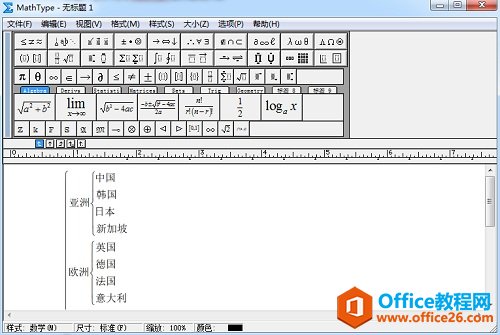 ?
?用相同的方法输入同一个层级的内容
注意:1.在用括号输入层级时选择大括号后就不要再使用矩阵模板了,否则会出现同一个层级的内容无法左对齐的情况,这是因为MathType将内容默认为了矩阵元素会自动将之居中对齐。
 ?
?使用大括号模板后不再使用矩阵模板
2.对层级内容进行输入后一定要先将同一层级的内容输入完成后再进行下一层级的输入,否则也会出现内容无法在括号内居中对齐的情况。
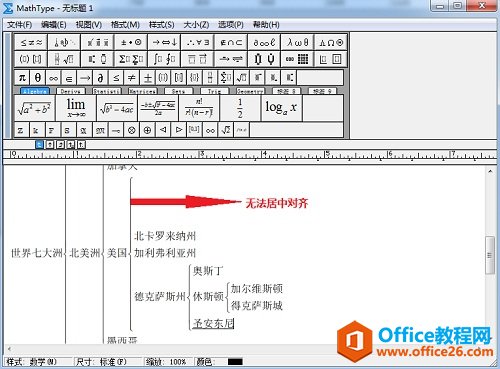 ?
?先将同一层级的内容输入完成后再进行下一层级的输入
以上内容向大家介绍了MathType层级关系的制作过程,最主要是对MathType大括号模板的应用以及在输入时的顺序问题,否则就会出现无法对齐的情况,调整起来比较麻烦。
……